Google Home Developer Console предлагает место для записи основной информации о вашей компании, которая используется Google для маркетинга и продвижения, а также для сертификации Matter.
Чтобы заполнить профиль вашей компании:
Перейти в консоль разработчика
В списке проектов нажмите кнопку Открыть рядом с проектом, с которым вы хотите работать.
Нажмите «Проект дома» .
Нажмите «Сведения о проекте» , где вы увидите карточку профиля компании и статус «Не завершено» .
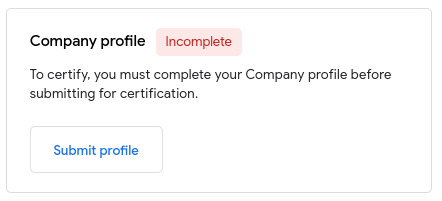
Нажмите «Отправить профиль» .
Информация о компании
В разделе «Основная информация » введите название компании и URL-адрес веб-сайта компании.
- Название компании должно соответствовать веб-сайту вашей компании.
- На сайте компании должна быть страница о том, как создавать устройства для умного дома.
В разделе «Активы компании » загрузите логотип компании размером 192x192 пикселей в формате JPG или PNG, который будет использоваться в маркетинге и продвижении, а также для интеграций Cloud-to-cloud , где это применимо, например в Google Home app (GHA) .
В разделе «Политика конфиденциальности» введите URL-адрес политики конфиденциальности вашей компании.
- Политика конфиденциальности должна исходить от домена вашей компании или от любого родительского, дочернего или любого связанного домена.
- Конфиденциальная политика не может быть представлена в виде PDF-файла или файла документа.
- Политика конфиденциальности должна раскрывать, как используются данные пользователей.
Контактная информация
Укажите адрес штаб-квартиры компании и выберите страну из раскрывающегося меню.
- Адрес головного офиса компании должен совпадать с адресом веб-сайта компании.
Укажите не менее одного контакта каждого типа, но не более трех для каждой из трех категорий контактов (контакты разработчиков, маркетинговые контакты и деловые контакты).
Каждый контакт имеет свое имя, адрес электронной почты и компанию.
Нажмите контакт», чтобы добавить контакт.
Чтобы удалить контакт, нажмите кнопку рядом с тем, который вы хотите удалить.
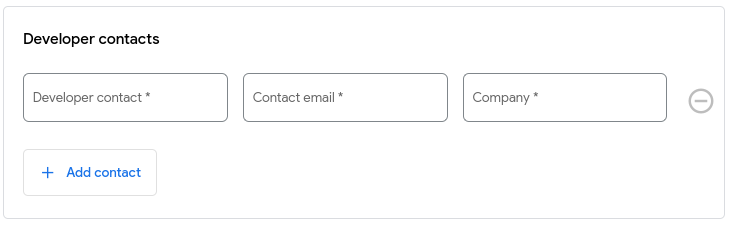
Варианты маркетинга и продвижения
В последнем разделе профиля компании вы можете согласиться на получение маркетинговых и рекламных сообщений от Google. По умолчанию вы отказались от всех вариантов.
Процесс обзора
Если вы удовлетворены введенной информацией профиля компании, нажмите кнопку «Отправить» .
После отправки ваши заявки будут рассмотрены Google. В процессе рассмотрения в карточке профиля компании будет отображаться статус «На рассмотрении» жёлтым цветом.
Если ваш профиль компании будет отклонен, статус будет отображаться красным цветом, а затем будут указаны нарушения политики Google, приведшие к отклонению. Вы можете внести изменения в свою заявку и повторно отправить её на одобрение.
После одобрения профиля вашей компании статус « В работе » будет отображаться зеленым цветом и автоматически вступит в силу для всех запущенных интеграций.
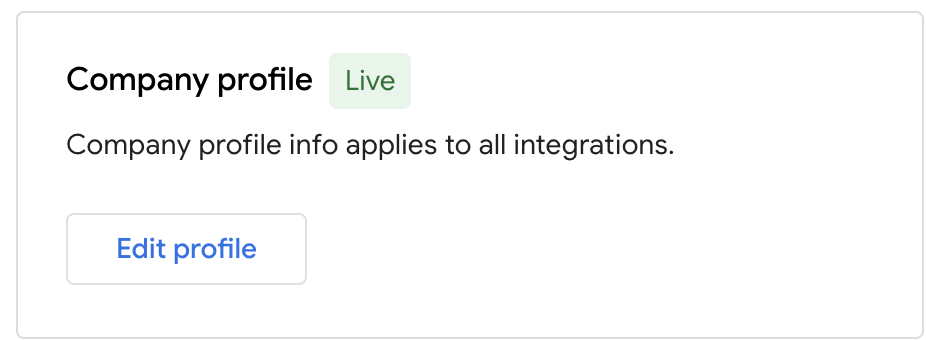
Редактировать профиль компании
Вы можете редактировать профиль своей компании в любое время. Если вы отредактируете профиль, пока он находится на рассмотрении, ваши последние изменения заменят все предыдущие. Чтобы изменить профиль своей компании:
Перейти в консоль разработчика
В списке проектов нажмите кнопку Открыть рядом с проектом, с которым вы хотите работать.
Нажмите «Проект дома» .
Нажмите «Сведения о проекте» и перейдите на карточку профиля компании .
Нажмите «Отправить профиль» .
Внесите необходимые изменения, затем нажмите «Отправить» , чтобы отправить изменения на рассмотрение .
Импортированные проекты
Профиль компании для импортированного проекта можно редактировать только в разделе «Действия» консоли Google . Изменения, внесённые там, будут отражены в консоли разработчика Google Home.

